印刷通販を注文するなら知っておきたい基礎知識
分かっているようで分からない印刷の基礎知識やもっと理解することで今後の印刷データの作り方が変わるかも?
そんな情報を紹介していきます。印刷物を作るときの知識としてお役立てください。
PDF入稿のすすめ(Illustrator、InDesign)
PDFって何?
PDF(=Portable Document Format)は、1993年に米Adobe社が発表した電子文書配信のための フォーマットで、パンフレットや官公庁の資料、各種申し込みなどレイアウトの決まった文書をWeb上で閲覧、ダウンロードできるように開発されたものです。Webでの閲覧に配慮した小さなファイル容量とレイアウトが崩れたりしないことが最大の特徴です。
PDFファイルはAdobe社が開発したAcrobat Distillerという変換専用ソフトを使って様々なデータから作成できるほか、最近はPDFの書き出し機能を持つソフトも増えました。
PDFの表示や印刷は無料配布のAdobe Readerで可能なだけでなく、WindowsやMac OSといった基本ソフトレベルでも閲覧がサポートされ、現在は電子文書の標準としてISO(国際標準化機構)により国際標準規格化されています。
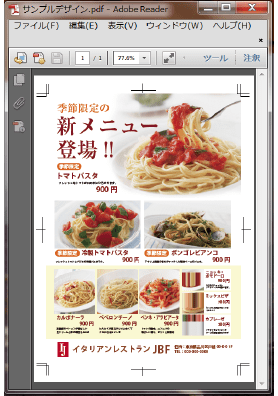
PDF入稿のメリット、デメリット
【メリット】
■ソフトに依存しない出力
PDFからの出力は紙面を作成したソフトに依存しないため、使用ソフトやバージョンを印刷会社とそろえる必要がありません。
■リンクファイルが不要
PDFは画像が埋め込むことができるため、入稿時のリンクファイルの入稿が必要なくなります。
通常、画像データをリンクしていると入稿時に画像の入稿漏れがあると画像のリンクが切れてしまうため再入稿となってしまいます。PDF入稿にすることでリンク切れのトラブル防止になります。
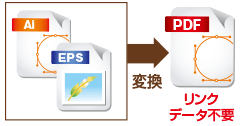
■フォントが埋め込める
PDFではデータ中に使用したフォントのデザイン情報を埋め込むことができ、印刷会社に同じフォントがなくても出力が可能です。
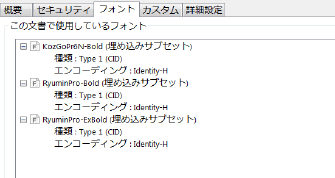
【デメリット】
■どんなPDFでも印刷に適したPDFというわけではない
PDFは変換設定で様々な種類が作れ、ファイル容量を調整できます。その為、印刷に使うPDFは印刷に適した「印刷用PDF」に変換する必要があります。印刷に必要な諸条件をクリアしないと再入稿となってしまう場合があります。
■PDFでの修正は不可
PDFは画像やフォントデータを埋め込み、一つのデータとして変換するため、PDF作成後に間違いなどがあっても元のアプリケーションで修正していただき再度PDFにしていただく必要があります。
■注釈機能で編集された部分は、印刷に反映されない
PDFでは注釈機能などを編集で追加することができますが、注釈機能で編集された部分は、印刷に反映されない場合があります。
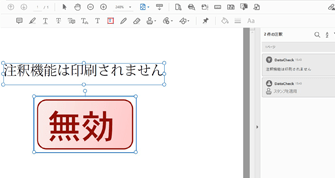
印刷用のPDFへ変換する時の注意点
印刷に適したPDFにするための手順が必要です。印刷に適した条件に満たしていないと印刷用データとして使えなかったり、品質が低下してしまう恐れがあるので注意が必要です。
アプリケーションごとのテクニカルガイドをご用意しております。詳細な手順についてはそちらをご覧ください。こちらでは、印刷に適したPDF変換時の注意点をご説明していきます。
PDFは2001年にISO(国際標準化機構)で世界的な標準ルールを策定しました。PDF/Xはブラインドデータ交換(一方通行でのデータ受け渡し)のルールで正しく作られていれば出力トラブルはほとんど起きません。
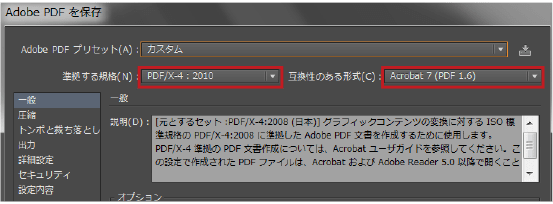
一般の設定はオプションのチェックを「サムネールに埋め込み」だけチェックを入れてください。
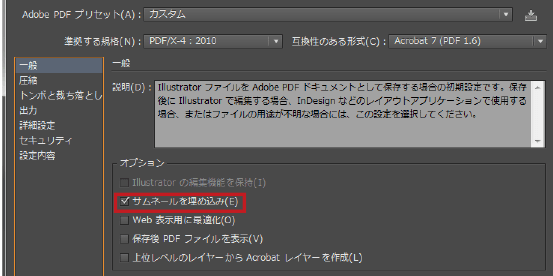
PDFの特徴として「同じ環境、同じアプリケーション、同じフォントが必要ない」ということがありますが、フォントが埋め込まれていなければレイアウトが崩れ、トラブルの原因になってしまいます。念のため可能であればフォントをアウトライン化してください。
埋め込みの確認はメニューバーの「ファイル」→「プロパティ」→「フォント」で確認することができます。フォント名の横に「埋め込みサブセット」と表示されていればフォントが埋め込まれています。
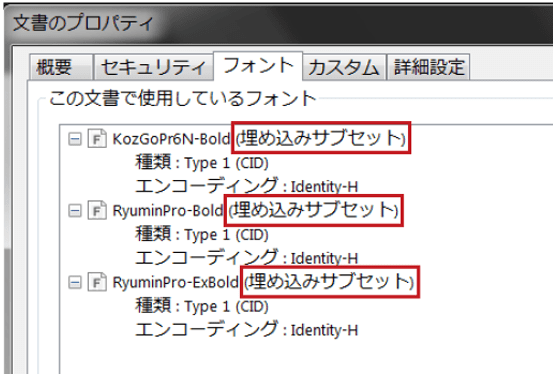
PDF変換の際に元のデータのカラー設定が適切でないと1色データが4色データに変換されてしまったり、ブラックがリッチブラックになってしまう場合があるため、アプリケーションごとのPDF作成方法にご注意いただき、ご入稿前に作成したPDFを再度ご確認ください。
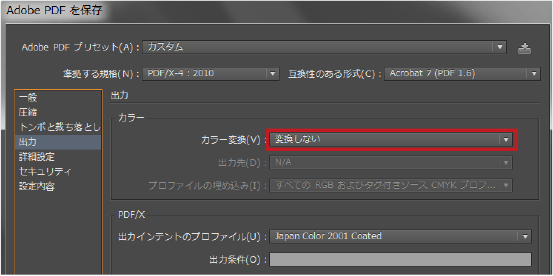
色基準はJapan Caolor 2001Cated(日本の標準印刷色規格)にする必要があります。印刷機の能力を活かし精度の高いカラーマネージメントを行うためには、印刷機固有の色基準を使用します。原稿や画像に対するICCプロファイルの埋め込みは使用しないでください。
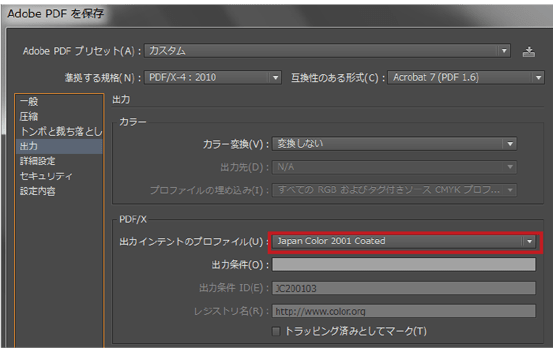
※お客様で固有のプリセット設定をしていただいても刷版時に自動的に破棄されます。
ご注意ください。
PDF作成時の設定で、「カラー画像」「グレースケール画像」「モノクロ画像」を【ダウンサンプルしない】で設定し、圧縮は【ZIP】で作成してください。
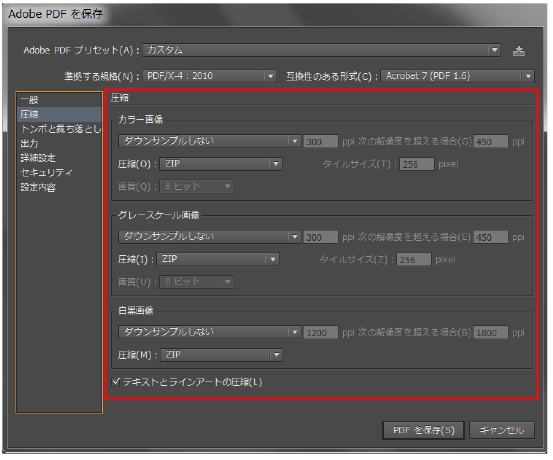
PDFには文書の改ざんを防いだり、閲覧制限をかけたりといったセキュリティを設定することができます。
この機能があると印刷工程に進むことができないため設定しないでください。
制作したアプリケーションでは適切な解像度の画像であってもPDFへ変換したときに解像度が下がってしまう場合があります。アプリケーションごとのPDF作成方法にご注意いただき、ご入稿前に作成したPDFを再度ご確認ください。
※Indesign書き出し・illustrator書き出し以外のPDFには対応しておりません。
※各アプリケーション、バージョンによって設定が異なるためそれぞれのテクニカルガイドをご確認ください。
ご入稿前に完成したPDFをご確認ください
●サイズがあっているか
●塗り足しがあるか、文字化け、体裁崩れがないか>…等
●影、透かし合成等の透明効果がきちんと表現されているか
●データの容量は合計2GB以下になっているか
※印刷に適したPDFになっていないデータに関してはデータ不備として再入稿になりますので予めご了承ください。
[参考文献]
『改訂版 印刷発注の基本がわかる本』(2010)藤本隆著/日本能率協会マネジメントセンター

- データ作成について

Microsoft Officeのデータをモノクロデータにする方法をご紹介しています。データの一部カラーが残っていると再入稿になる場合があります。

ビジネスにおける封筒印刷の基礎知識と注意点について説明しています。サイズや形状に関する基礎から相手に送るときに気を付けたい宛名書きのポイントや印刷データ作成時の注意点を解説しています。

印刷用紙厚さは「kg」で表します。印刷通販でご注文の際に紙を選ぶときに重要な知識です。基本を知ってチラシやフライヤー、冊子など仕上がりや加工、使用する用途によって適切な厚みを選びましょう。

私製はがき(ポストカード)をつくるときの注意点をご紹介しています。私製はがきを通常はがき料金で送るには作成時に注意したいルールがあります。その規定を理解してDMや挨拶状の作成に活かしてください。
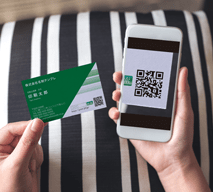
フライヤーやDM、名刺に便利なQRコードの掲載の注意点をご紹介しています。QRコードはスマホや携帯などのアプリで簡単にWEBサイトや連絡先登録などへの誘導することができるので大変便利です。




















































































